Configurer les Actions d'Application Control
Pour bloquer le trafic des applications, vous pouvez créer des actions d'Application Control. Vous appliquez ces actions à une ou plusieurs stratégies pour garantir l'homogénéité des règles instaurées pour l'utilisation des applications. Une action d'Application Control contient une liste d'applications et d'actions associées. Pour chaque application, vous pouvez préciser l'abandon ou l'autorisation de la connexion. Vous configurez aussi l'action à entreprendre en cas de détection d'un trafic ne correspondant pas aux applications.
Si une application ou un comportement spécifique à une application que vous souhaitez abandonner n'est pas disponible dans Application Control, contactez le Support Technique WatchGuard pour obtenir de l'aide.
Pour chaque application, vous pouvez choisir une des actions suivantes :
- Abandonner — Abandonner l'application sélectionnée
- Autoriser — Autoriser l'application sélectionnée
Pour certaines applications, vous pouvez surveiller des comportements précis. Pour chaque comportement, vous pouvez définir l'action Abandonner ou Autoriser. Les comportements que vous pouvez contrôler dépendent de l'application. Tous les comportements ne s'appliquent pas à toutes les applications. Les comportements que vous pouvez contrôler sont les suivants :
- Autorité — Connexion
- Accéder — Commande pour accéder à un serveur ou un pair
- Communiquer — Communication avec le serveur ou le pair (chat)
- Connecter — Commande inconnue (connexion point-à-point avec le pair)
- Jeux — Jeux en ligne
- Média — Audio et vidéo
- Transfert — Transfert de fichiers
Pour chaque action d'Application Control, vous configurez une action à entreprendre si le trafic ne correspond pas à l'une des applications configurées. Vous pouvez définir cette action pour :
- Autoriser — Autoriser le trafic ne correspondant pas aux applications configurées
- Abandonner — Abandonner le trafic ne correspondant pas aux applications configurées
- Utiliser l'action globale — Utiliser l'action Globale d'Application Control si le trafic ne correspond pas
Si le trafic ne correspond pas à l'une des applications configurées et que vous réglez l'action à entreprendre sur Utiliser l'action Globale, Application Control se base sur l'action Application Control Globale à chaque fois que le trafic ne correspond pas. Vous pouvez par ailleurs affecter une action globale d'Application Control à une stratégie. L'action globale d'Application Control est créée par défaut, et il n'est pas possible de la supprimer.
Si vous avez des actions de gestion de trafic configurées, vous pouvez également utiliser des actions de gestion de trafic dans l'action Application Control afin de contrôler la bande passante utilisée pour le trafic d'application autorisé. Pour plus d'informations, consultez Utiliser la Gestion du Trafic avec Application Control.
Obtenir les Signatures les Plus Récentes
La liste des applications que vous pouvez contrôler dépend d'un ensemble de signatures d'application qu'Application Control utilise pour identifier l'application. La liste des applications change au fil du temps à mesure que l'ensemble des signatures est actualisé. Dans le cadre de l'abonnement aux services de sécurité d'Application Control, votre Firebox télécharge automatiquement les signatures d'application actualisées depuis un serveur WatchGuard. Votre ordinateur de gestion se procure la signature d'application actualisée au moment où vous vous connectez au périphérique.
Ajouter ou modifier des actions d'Application Control
Pour afficher et modifier la totalité des actions d'Application Control :
- Sélectionnez services d'Abonnement > Application Control.
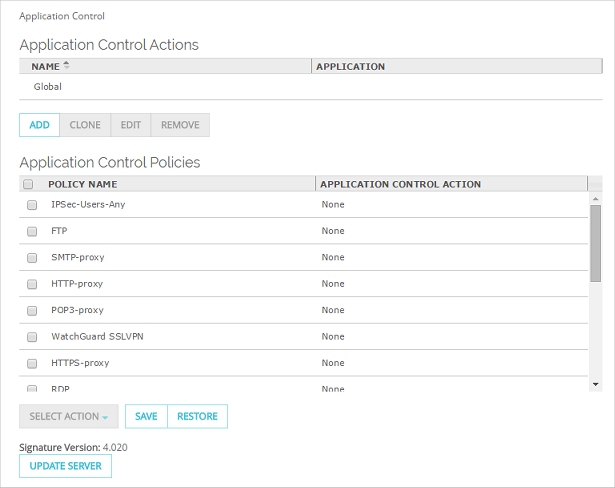
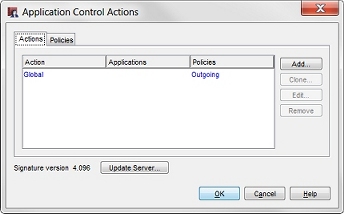
Actions Application Control dans Policy Manager
- Pour créer une nouvelle action d'Application Control, cliquez sur Ajouter.
Vous pouvez également modifier une action en cliquant sur son nom puis sur Modifier.
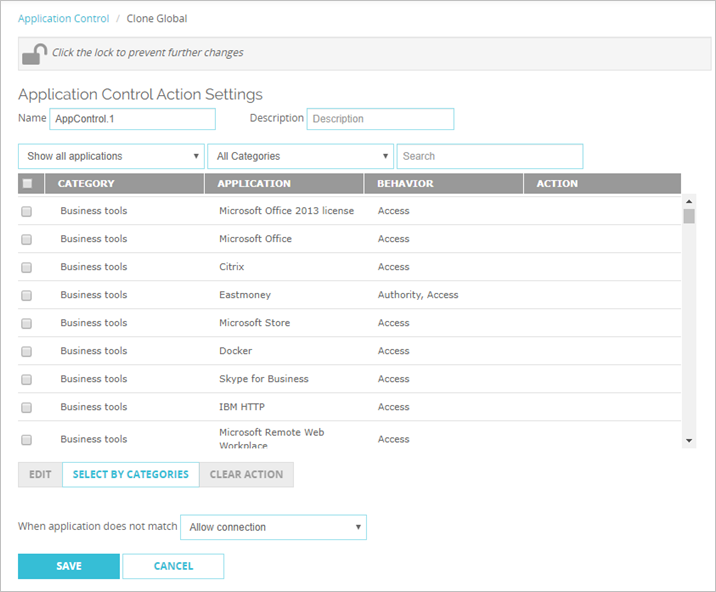
Paramètres des actions Application Control dans Fireware Web UI
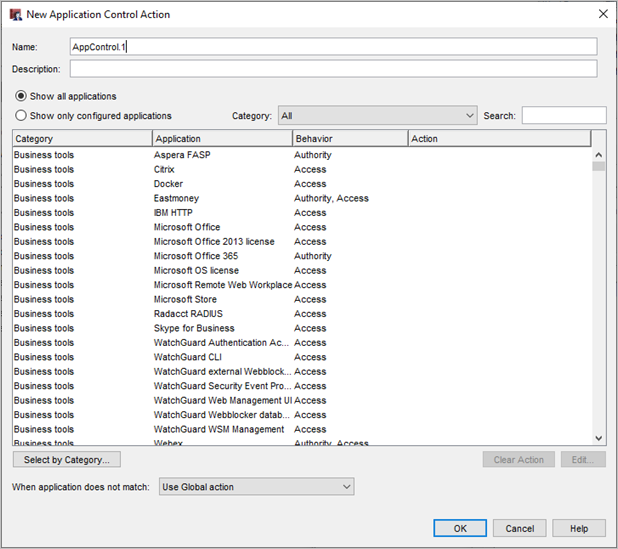
Paramètres des actions Application Control dans Policy Manager
- S'il s'agit d'une nouvelle action, dans la zone de texte Nom, tapez le nom de l'action. En option, tapez une description.
- Pour filtrer la liste des applications, sélectionnez l'une des options suivantes :
- Afficher toutes les applications — Afficher la totalité des applications que vous pouvez configurer
- Afficher uniquement les applications configurées — Affiche les applications qui disposent d'une action configurée
- Catégorie — Sélectionnez une catégorie pour filtrer par catégorie d'applications
- Rechercher — Rechercher des applications contenant un mot ou une phrase en particulier
- Pour configurer une application pour cette action d'Application Control, sélectionnez une application figurant dans la liste et cliquez sur Modifier.
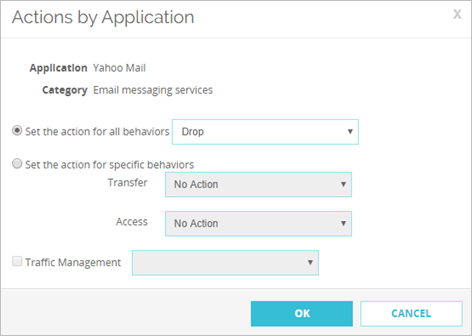
Configuration d'Application Control dans Fireware Web UI
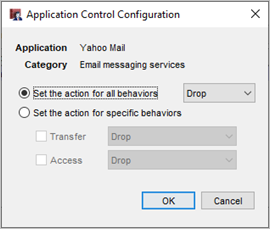
Configuration d'Application Control dans Policy Manager
- Sélectionnez une option :
- Définir l'action pour tous les comportements
Dans la liste déroulante, sélectionnez l'action à entreprendre pour cette application :
- Abandonner — Bloquer l'application sélectionnée
- Autoriser— Autoriser l'application sélectionnée
- Définir l'action pour certains comportements. Cochez la case de chaque comportement à surveiller. Choisissez Abandonner ou Autoriser pour chaque comportement sélectionné.
- Définir l'action pour tous les comportements
Si vous sélectionnez plusieurs applications, vous pouvez définir l'action à appliquer à l'ensemble des applications sélectionnées, mais vous ne pouvez pas définir l'action pour des comportements en particulier.
- Si vous paramétrez l'action de tous les comportements ou d'un comportement spécifique sur Autoriser, et que vous avez configuré une action de gestion du trafic, vous pouvez activer la gestion du trafic et sélectionner l'action de gestion du trafic pour contrôler la bande passante utilisée par l'application. Pour plus d'informations, consultez Utiliser la Gestion du Trafic avec Application Control.
- Cliquez sur OK.
L'action configurée s'affiche dans la colonne Action.
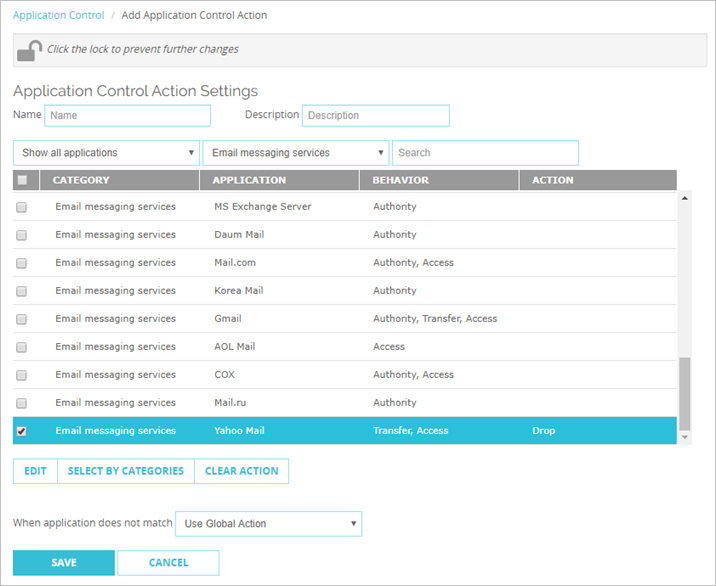
Paramètres des actions Application Control dans Fireware Web UI
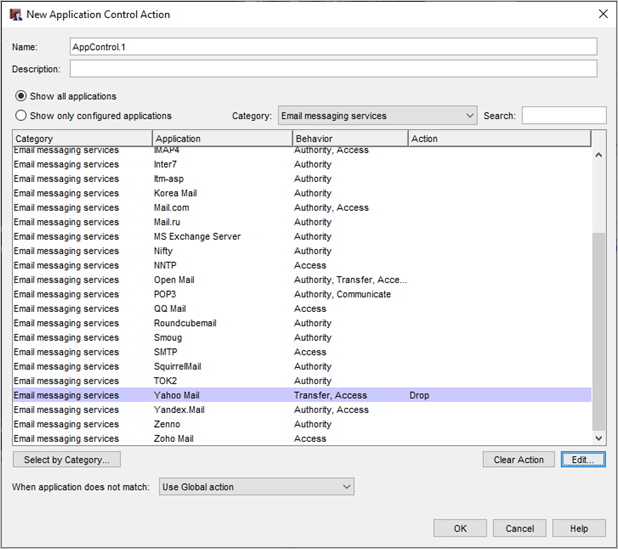
Paramètres des actions Application Control dans Policy Manager
- Pour sélectionner une action pour toutes les applications d'une catégorie, cliquez sur Sélectionner par catégorie.
Pour plus d'informations, consultez Utiliser les Catégories d'Applications. - Sauvegarder votre configuration.
L'action d'Application Control est ajoutée à la liste, mais pas encore appliquée à une stratégie.
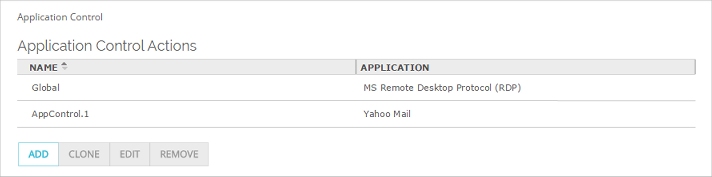
Actions Application Control dans Fireware Web UI
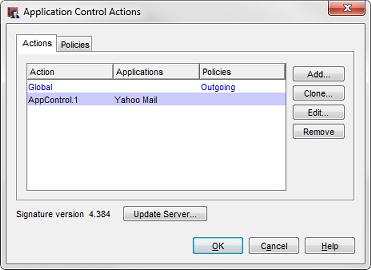
Actions Application Control dans Policy Manager
Supprimer des applications configurées d'une action d'Application Control
Pour supprimer une application configurée d'une action d'Application Control :
- Sélectionnez services d'Abonnement > Application Control.
- Sélectionnez une action d'Application Control. Cliquez sur Modifier.
Les paramètres de l'Action d'Application Control sélectionnée s'affichent. - Pour afficher uniquement les applications configurées, sélectionnez Afficher uniquement les applications configurées
La liste est mise à jour pour afficher uniquement les applications configurées pour cette action Application Control.
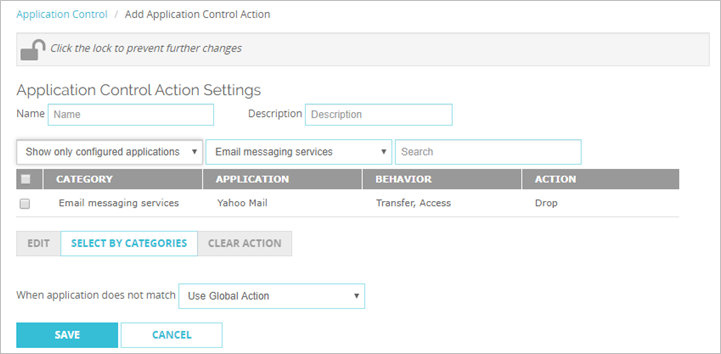
Configuration des actions Application Control dans Fireware Web UI
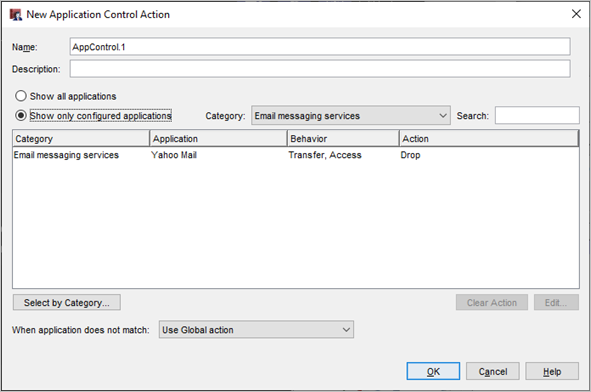
Configuration des actions Application Control dans Fireware Web UI
- Sélectionnez une ou plusieurs applications configurées que vous souhaitez supprimer de cette action d'Application Control.
- Pour effacer l'action pour les applications sélectionnées, cliquez sur Effacer l'action.
L'action pour les applications sélectionnées disparaît. L'application est supprimée de la liste des applications configurées. - Sauvegarder votre configuration.
Pour bloquer toute une catégorie d'application, vous pouvez cliquer sur Sélectionner par catégorie. Pour plus d'informations, consultez Utiliser les Catégories d'Applications.
Appliquer une action d'Application Control à une stratégie
Quand vous créez une action d'Application Control, elle n'est pas automatiquement appliquée à vos stratégies. Vous pouvez appliquer une action d'Application Control à une stratégie de deux manières différentes.
- Dans la section Stratégies de la configuration des actions Application Control, sélectionnez une action Application Control à activer pour chaque stratégie.
Pour plus d'informations, consultez Configurer Application Control pour les Stratégies. - Changez l'action d'Application Control lorsque vous modifiez une stratégie.
Pour plus d'informations, consultez Activer Application Control dans une Stratégie.
Cloner une action d'Application Control
Pour créer une action d'Application Control qui ressemble à une que vous avez déjà créée, vous pouvez cloner (copier) une action d'Application Control existante.
Pour cloner une action Application Control, à partir de Fireware Web UI :
- Sélectionnez services d'Abonnement > Application Control.
La page Application Control s'ouvre.
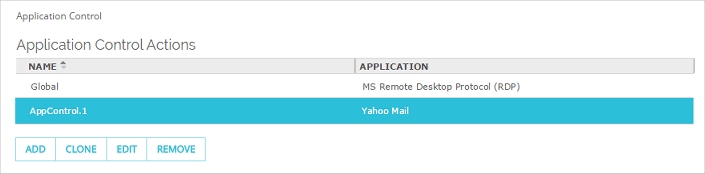
- Dans la liste Actions Application Control, sélectionnez une action d'Application Control.
- Cliquez sur Cloner.
La page des paramètres d'Action d'Application Control s'ouvre. - Dans la zone de texte Nom, saisissez un nom pour cette action.
- (Facultatif) Dans la zone de texte Description, saisissez une nouvelle description de cette action.
- Sélectionnez Afficher uniquement les applications configurées pour afficher les applications déjà configurées dans cette action.
- Modifiez l'action d'Application Control comme décrit dans le paragraphe précédent.
- Cliquez sur Enregistrer pour enregistrer la nouvelle action d'Application Control.
La nouvelle action s'affiche dans la liste des actions d'Application Control.
Pour cloner une action Application Control, à partir de Policy Manager :
- Dans la boîte de dialogue Actions d'Application Control :
- Sélectionnez l'onglet Actions.
- Sélectionnez une action d'Application Control.
- Cliquez sur Cloner.
La boîte de dialogue Cloner une Action d'Application Control s'ouvre.
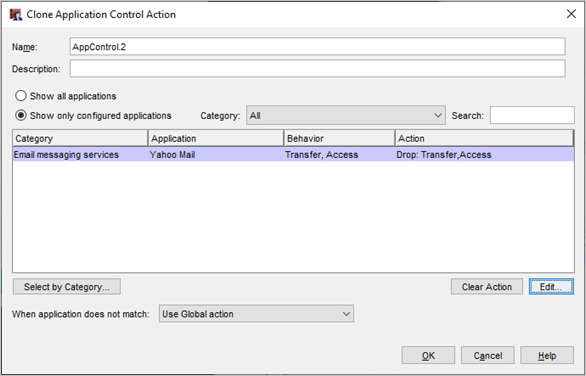
- Dans la zone de texte Nom, attribuez un nouveau nom à cette action.
- (Facultatif) Dans la zone de texte Description, saisissez une nouvelle description de cette action.
- Sélectionnez Afficher uniquement les applications configurées pour afficher les applications déjà configurées dans cette action.
- Modifiez l'action d'Application Control comme décrit dans le paragraphe précédent.
- Cliquez sur OK pour enregistrer la nouvelle action d'Application Control.
La nouvelle action s'affiche dans la liste des actions d'Application Control.
Supprimer des actions d'Application Control
À partir de la configuration d'Application Control, vous pouvez supprimer n'importe quelle action Application Control qui n'est pas utilisée dans une stratégie.
- Sélectionnez une action d'Application Control.
- Cliquez sur Supprimer.
L'action est supprimée de la liste.
Voir Également
Utiliser les Catégories d'Applications